Столкнувшись с проблемой экспорта Snapchat при экспорте изображений на Android и iPhone. Это руководство поможет вам исправить ошибку экспорта Snapchat, которая не работает.
Snapchat стал популярной платформой социальных сетей, которой пользуются миллионы людей по всему миру. Пользователи могут делать фотографии и видео с помощью приложения, применять фильтры, текст и наклейки и делиться ими со своими друзьями и подписчиками. Снапы можно экспортировать на другие платформы, такие как Instagram, Facebook и Twitter, что делает Snapchat популярным инструментом.
Несмотря на это, пользователи сообщают о проблемах с неработающим экспортом в Snapchat, что кажется запутанным и разочаровывающим. Но в этой статье приведены некоторые советы по устранению неполадок при экспорте в Snapchat, которые могут не работать.
Что такое ошибка экспорта Snapchat?
Если пользователь пытается экспортировать снимок или историю из Snapchat, но не может их экспортировать, Snapchat может столкнуться с ошибкой. Более того, пользователю может быть показано сообщение об ошибке, или экспорт может просто не завершиться, если процесс экспорта не удался. Это может расстроить пользователей, которые хотят сохранить или поделиться своими снимками и историями.
Каковы причины того, что экспорт Snapchat не работает?
Существует множество причин, по которым экспорт Snapchat не работает на вашем устройстве, но некоторые из основных причин этой проблемы перечислены ниже:
- Обновление Snapchat
- Интернет-соединение
- Проблемы с сервером Snapchat
- Место для хранения
- Проблемы с учетной записью Snapchat
- Разрешения Snapchat
Советы по устранению неполадок, связанных с неработающим экспортом в Snapchat
Вы можете попробовать несколько советов по устранению неполадок, если у вас возникли проблемы с неработающим экспортом Snapchat.
Исправление 1: перезапустите Snapchat
Всякий раз, когда экспорт Snapchat не работает, перезапуск приложения позволит вам решить проблему. После закрытия приложения Snapchat снова откройте его. Это обновит приложение и может решить любые временные проблемы.
Исправление 2: перезагрузите устройство
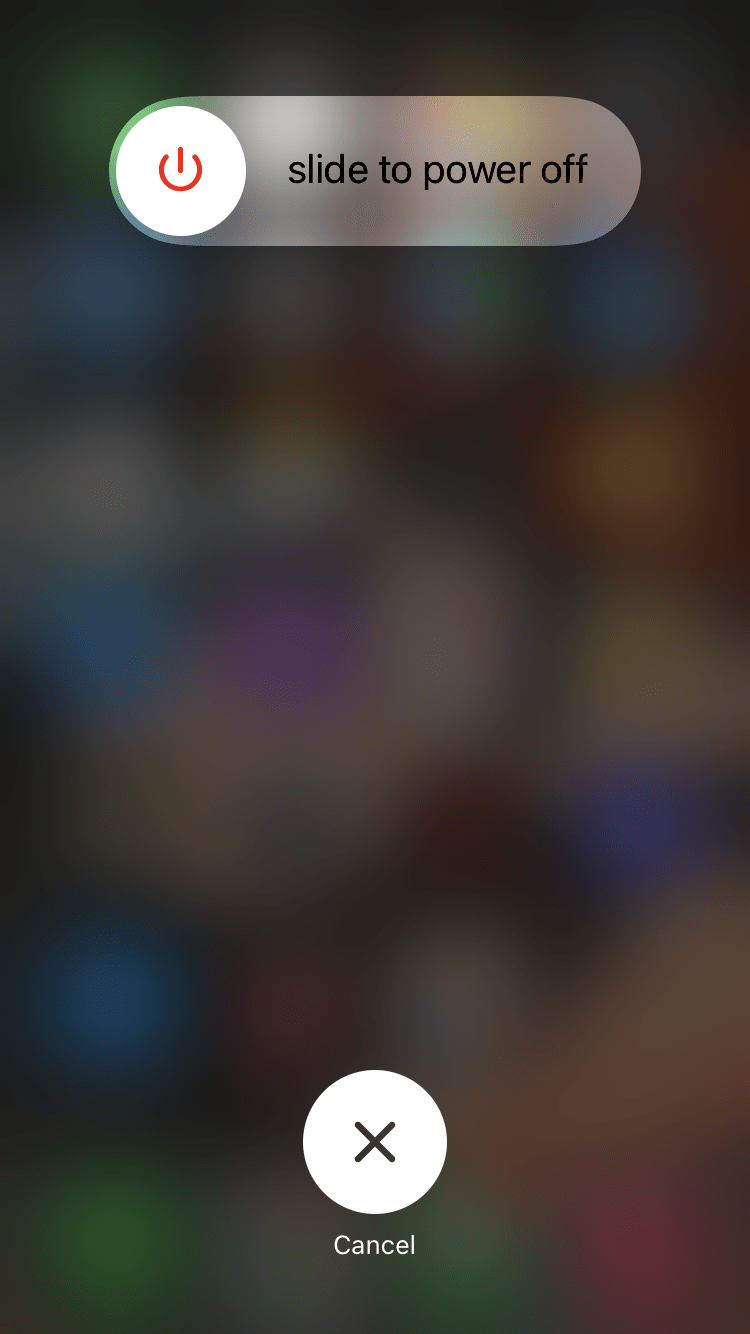
Программы для Windows, мобильные приложения, игры – ВСЁ БЕСПЛАТНО, в нашем закрытом телеграмм канале – Подписывайтесь:)
Возможно, потребуется перезагрузить устройство, если перезапуск приложения не решает проблему. Сделав это, вы сможете решить любые проблемы с подключением к Интернету или объемом памяти.
Исправление 3: обновить Snapchat
Для Snapchat важно обновлять последние функции и исправлять ошибки, чтобы он работал бесперебойно и предоставлял пользователям наилучшие возможности. Чтобы обновить Snapchat на Android и iOS, выполните следующие действия:
На Android:
- Первоначально на вашем устройстве откройте приложение Play Store.
- В левом верхнем углу коснитесь значка три горизонтальные линии.
- Выбирать “Мои приложения и игры» из меню.
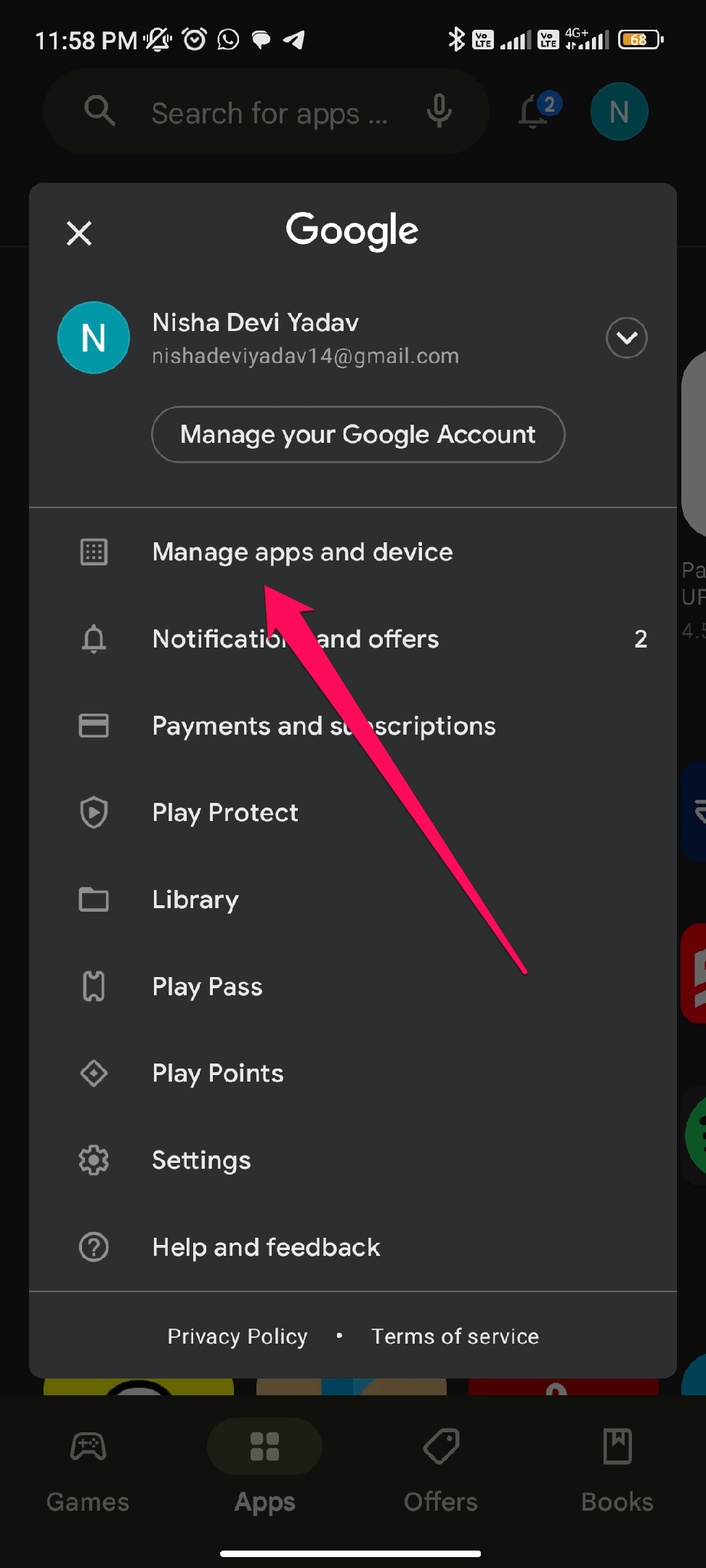
- В списке приложений найдите Snapchat и коснитесь его.
- Snap отобразит «Обновлять», если доступно обновление. Чтобы начать обновление, нажмите на него.
- Дайте обновлению загрузиться и установиться.
На iOS:
- Перейдите в магазин приложений вашего устройства.
- Затем щелкните изображение своего профиля в правом верхнем углу экрана.
- Найдите Snapchat в списке и нажмите на него. Как вариант, можно поискать.
- Вы увидите «Обновлять” рядом с Snapchat, если доступно обновление. Чтобы обновление началось, нажмите на него.
- Дайте обновлению загрузиться и установиться.
Исправление 4: проверьте подключение к Интернету
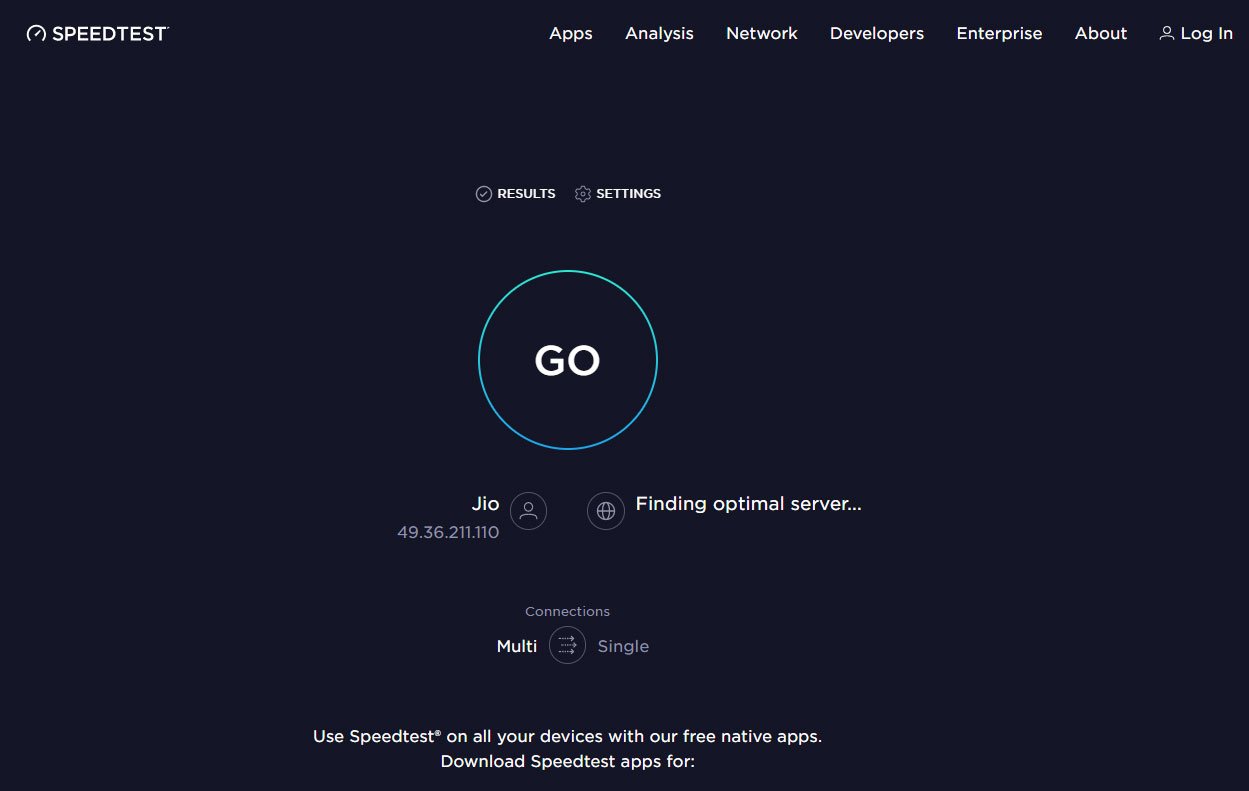
Если экспорт Snapchat не работает, попробуйте проверить подключение к Интернету. Чтобы экспортировать снимки и истории из Snapchat, вам потребуется надежное и стабильное подключение к Интернету. Используя онлайн-инструмент для проверки скорости, вы можете проверить скорость своего интернета. Для правильной работы Snapchat скорость вашего интернета должна быть не менее 2 Мбит/с. Чтобы проверить скорость вашего интернета, посетите Speedtest.net и посмотрите, работает ли он.
Исправление 5: проверьте наличие проблем с сервером Snapchat
Snapchat — одна из самых популярных социальных сетей для обмена фотографиями и видео, которые быстро исчезают. Возможно, проблема с сервером, если у вас возникли проблемы с использованием Snapchat. Чтобы проверить, существуют ли проблемы с сервером Snapchat, выполните следующие действия:
- Проверьте учетную запись поддержки Snapchat в Twitter — Snapchat часто публикует обновления об отключениях и проблемах с сервером в своей учетной записи поддержки Twitter (@snapchatsupport). Проверьте, сообщали ли они о каких-либо проблемах или есть ли какие-либо советы по их устранению, проверив их учетную запись.
- Проверьте другие платформы социальных сетей – Вы можете обнаружить, что другие сталкиваются с той же проблемой на других платформах социальных сетей. Посмотрите, сообщают ли другие люди о проблемах со Snapchat в Twitter или Facebook.
- Используйте веб-сайт, такой как Downdetector – Этот веб-сайт отслеживает сбои в работе сети и сообщает о них. Чтобы узнать, сообщают ли другие пользователи о проблемах с Snapchat, перейдите на их веб-сайт и выполните поиск Snapchat.
Исправление 6: очистить кэш на Android и iOS
Часто бывает полезно очистить кеш Snapchat перед экспортом снимков или историй для решения проблем. Чтобы очистить кеш на Android и iOS, выполните следующие действия:
На Android:
- Первоначально на вашем Android-устройстве откройте «Настройки” приложение.
- Затем выберите «Программы” или “Менеджер приложений” в соответствии с вашим устройством.
- Кран Управление приложениями в списке приложений.
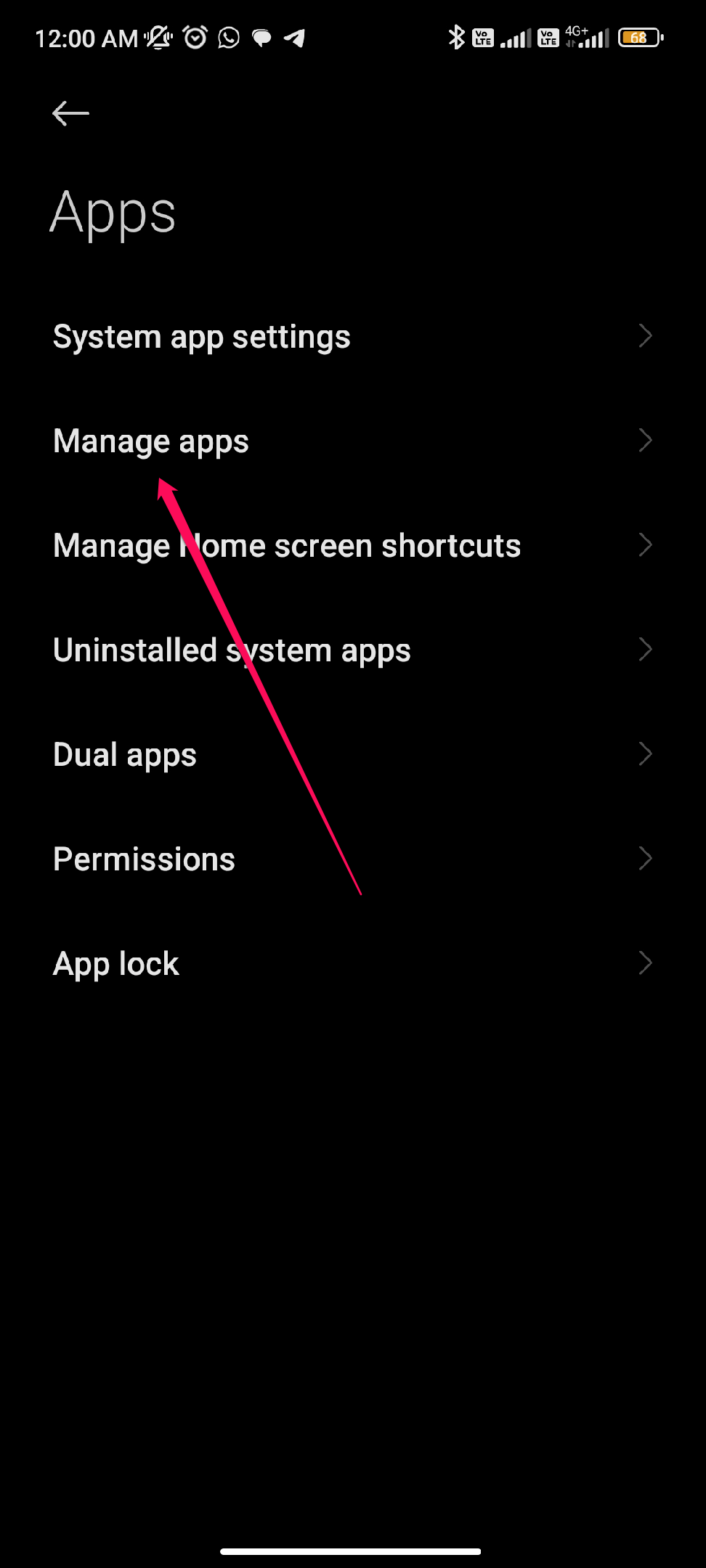
- Затем найдите Snapchat и нажмите на него.
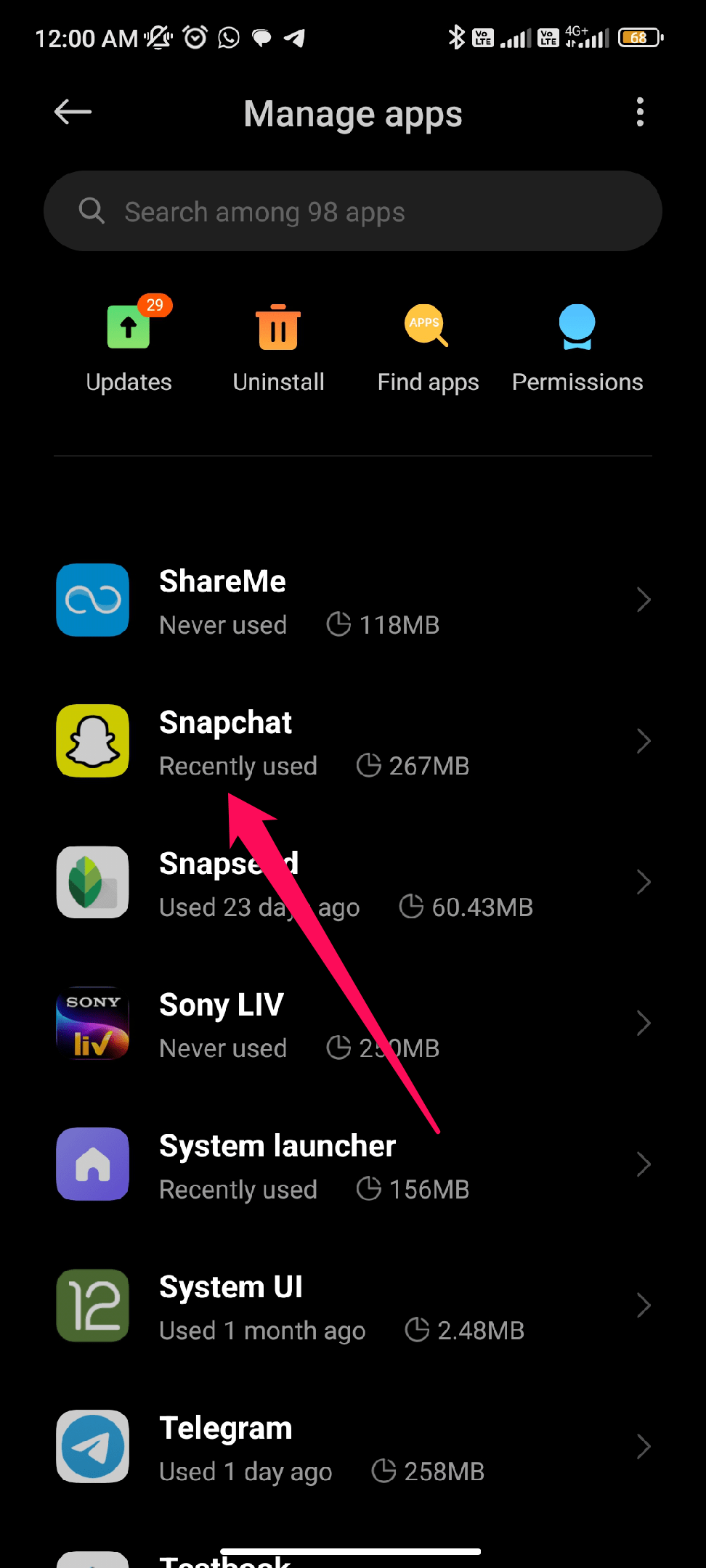
- После этого нажмите на Очистить данные вариант.
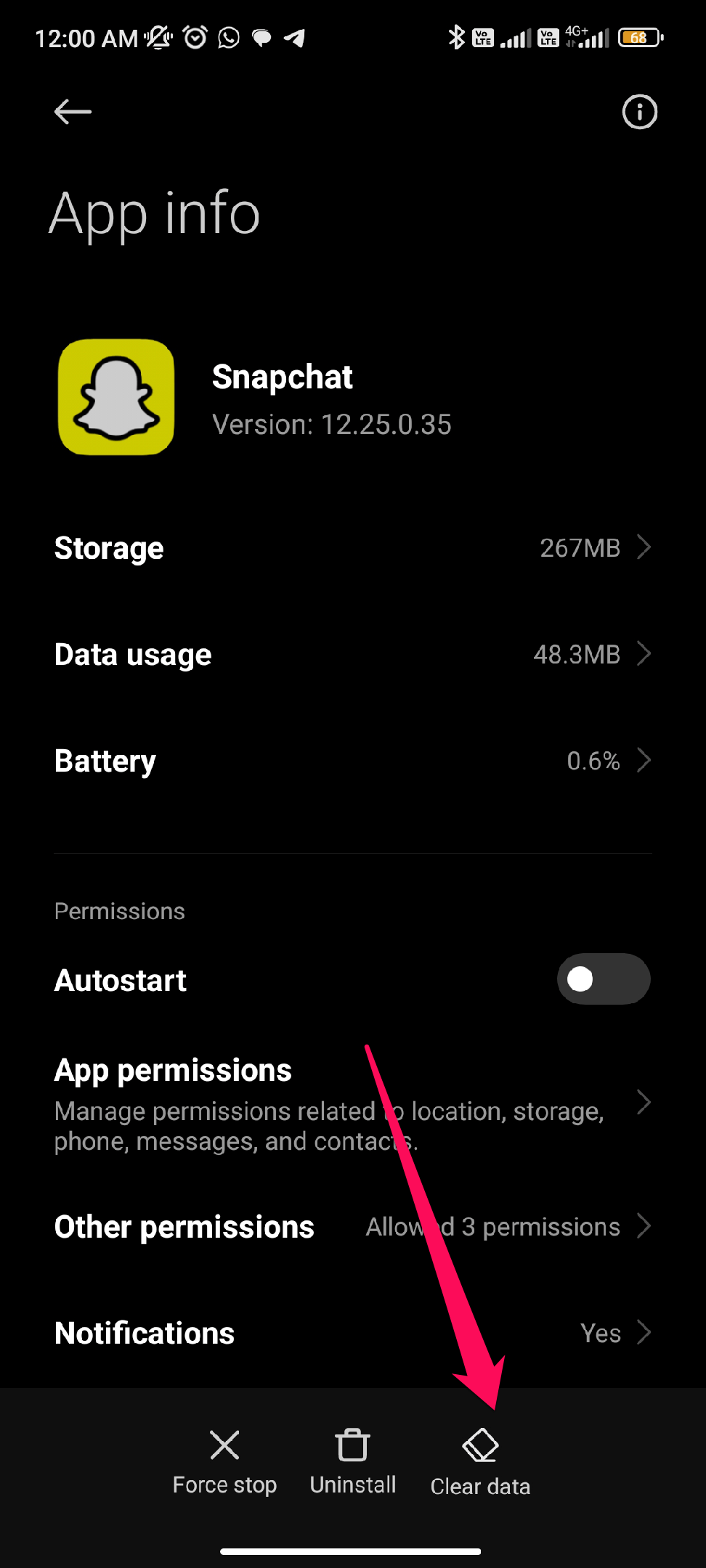
- Теперь нажмите на Очистить кэш.
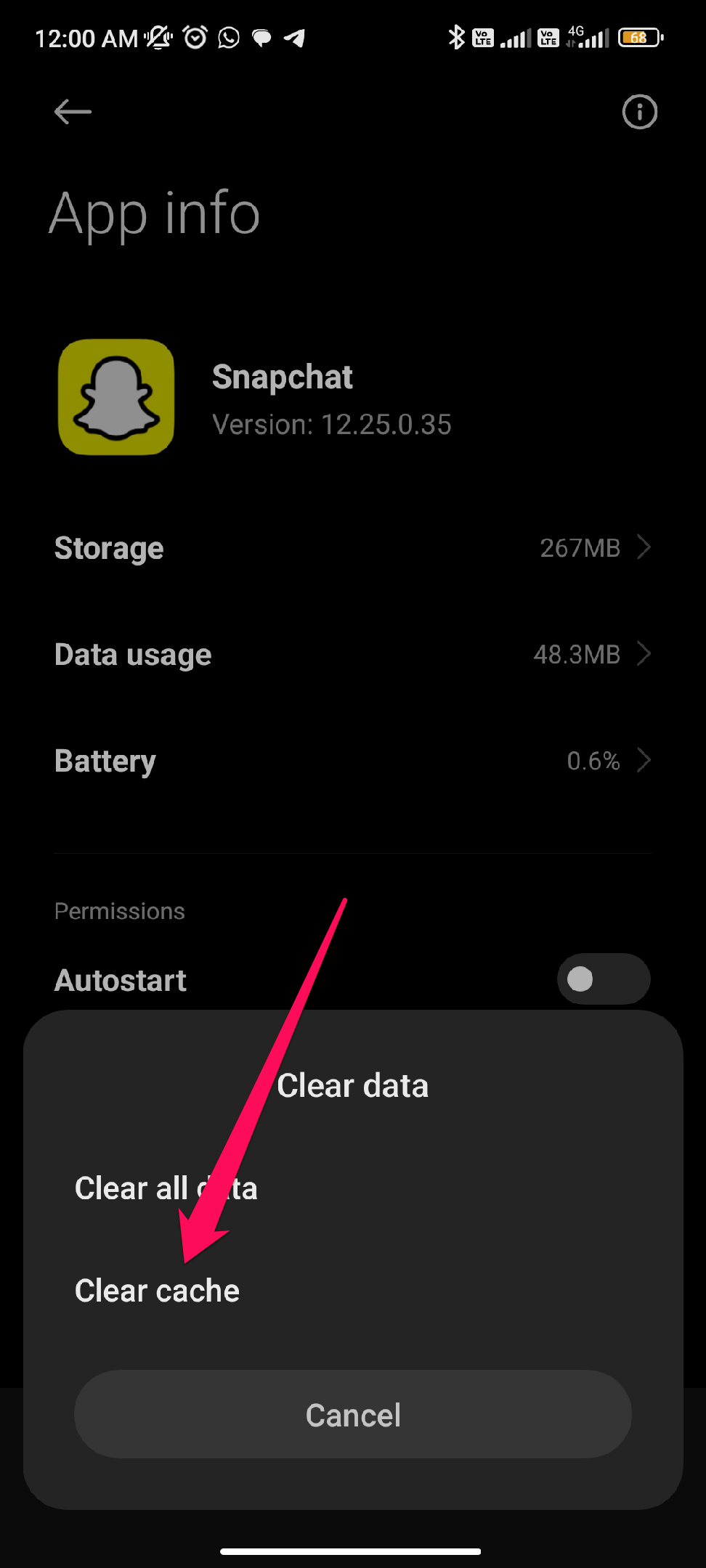
На iOS:
- Во-первых, на вашем устройстве iOS откройте «Настройки” приложение.
- Выбирать “Общий» из меню.
- В зависимости от вашего устройства коснитесь «Хранилище iPhone” или “Память iPad“.
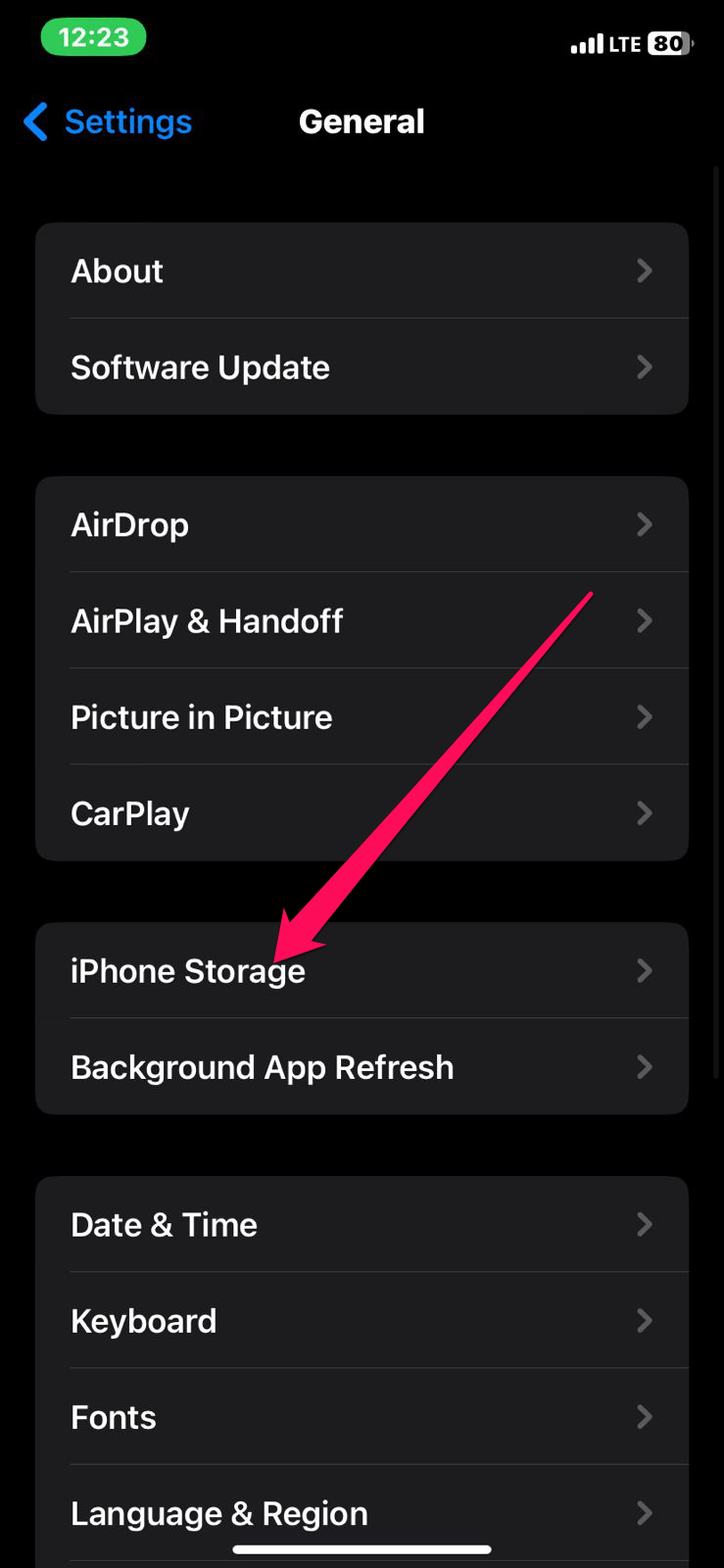
- Нажмите Snapchat в списке приложений.
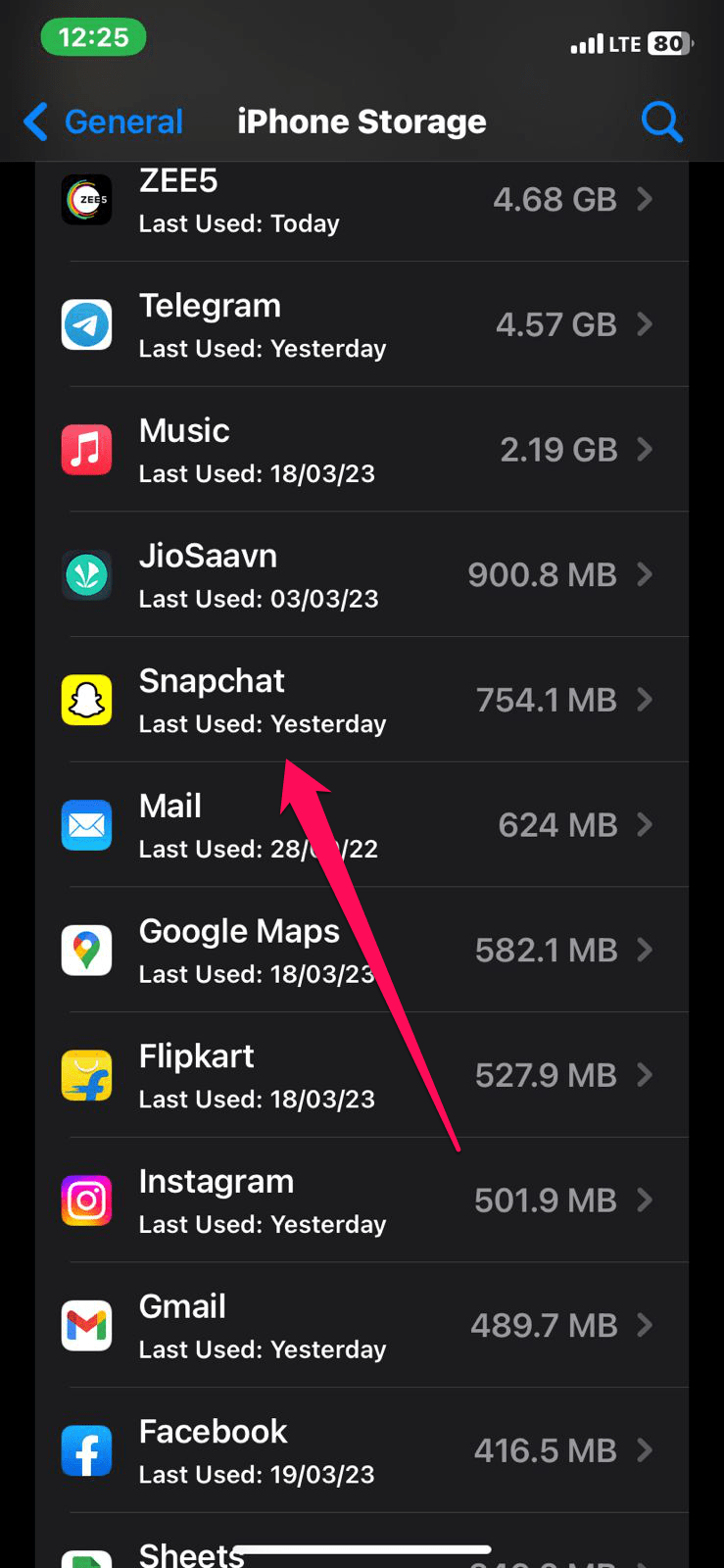
- В зависимости от ваших предпочтений выберите «Разгрузить приложение” или “Удалить приложение“.
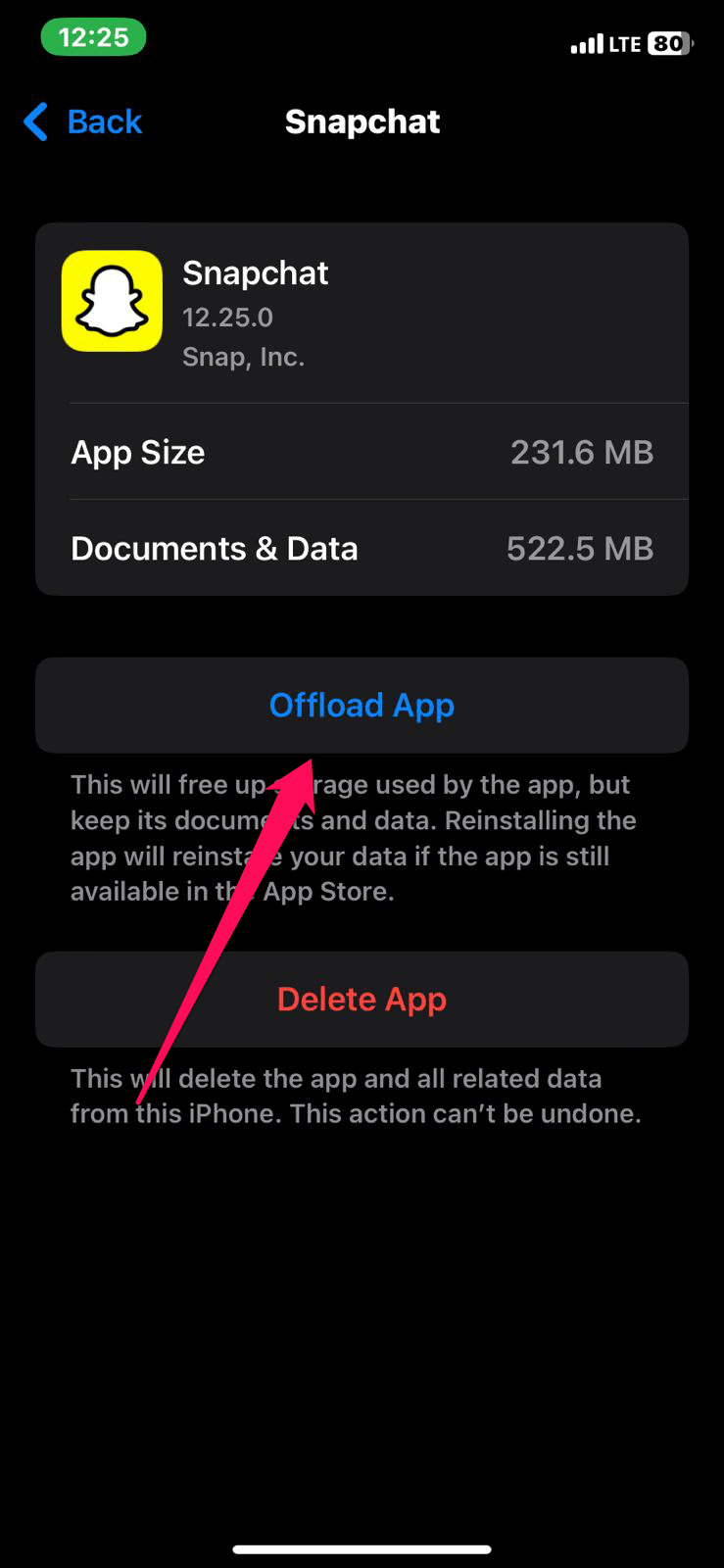
- Вам нужно будет дождаться, пока приложение будет выгружено или удалено.
- Переустановите Snapchat из App Store.
Исправление 7: проверьте место для хранения
Вы также можете не экспортировать Snapchat, потому что на вашем устройстве недостаточно места для хранения. Может возникнуть проблема с правильной работой Snapchat, когда недостаточно места для хранения. На Android и iOS выполните следующие действия, чтобы проверить объем памяти:
На Android:
- Сначала откройте «Настройки» на вашем Android-устройстве.
- Нажмите «Хранилище».
- В этом разделе вы увидите разбивку того, как используется ваше хранилище. Узнайте, сколько свободного места.
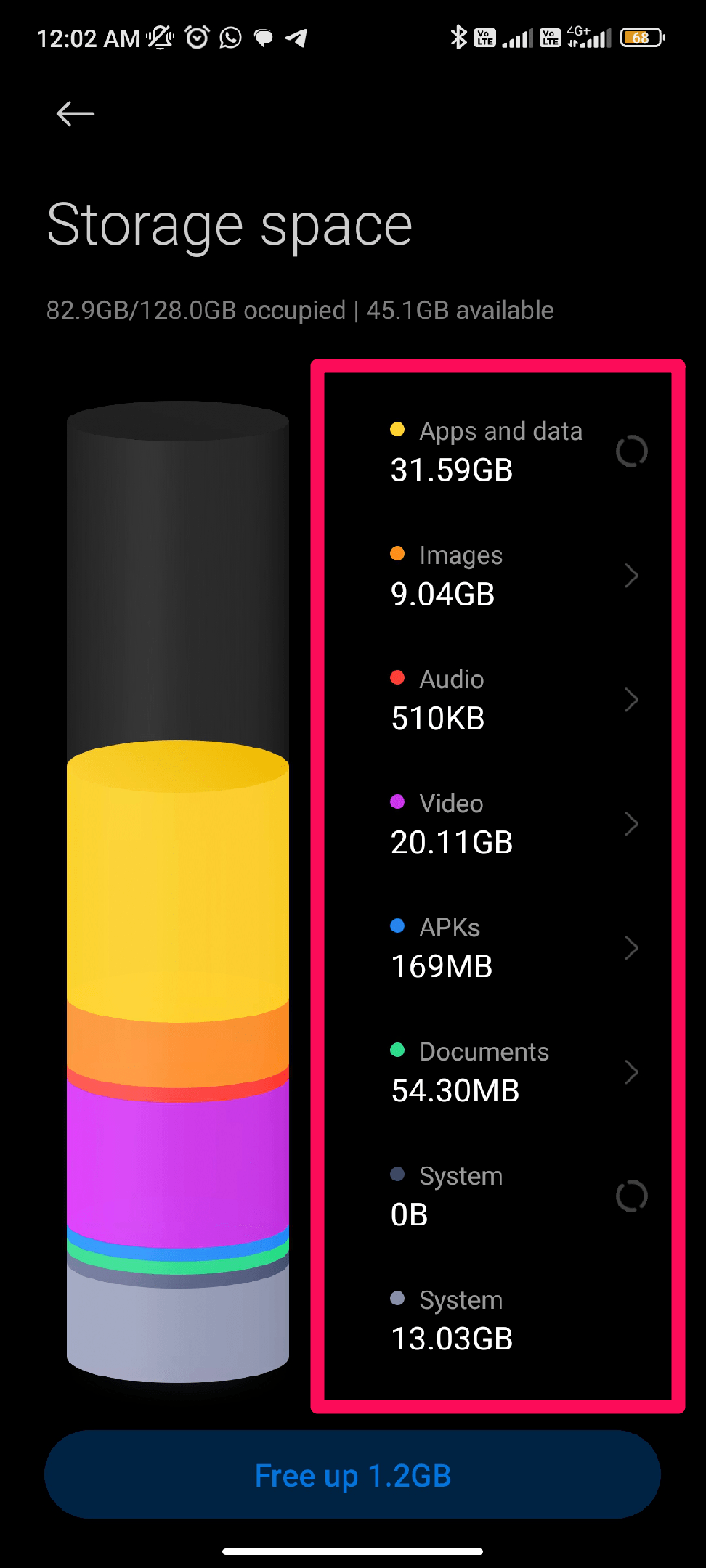
- Чтобы увеличить место для хранения, удалите ненужные файлы или приложения, очистите кеш или переместите файлы на внешний диск, если его недостаточно.
На iOS:
- Во-первых, откройте «Настройки» на вашем устройстве iOS.
- Нажмите на “Общий».
- В зависимости от вашего устройства выберите «Хранилище iPhone” или “Память iPad“.
- В отчете об использовании хранилища вы увидите разбивку. Убедитесь, что у вас достаточно места.
- Всякий раз, когда на вашем устройстве заканчивается место, вы можете освободить место, удалив ненужные файлы или приложения, очистив кеш или переместив файлы на внешнее запоминающее устройство.
Исправление 8: проверьте разрешения Snapchat
Возможно, недостаточные разрешения вызывают проблемы с экспортом в Snapchat. Вы можете проверить разрешения Snapchat на Android и iOS, выполнив следующие действия:
На Android:
- Первоначально на вашем Android-устройстве откройте «Настройки” приложение.
- На своем устройстве прокрутите вниз и нажмите «Программы” или “Менеджер приложений“.
- В списке приложений найдите Snapchat и коснитесь его.
- Нажмите на “Разрешения».
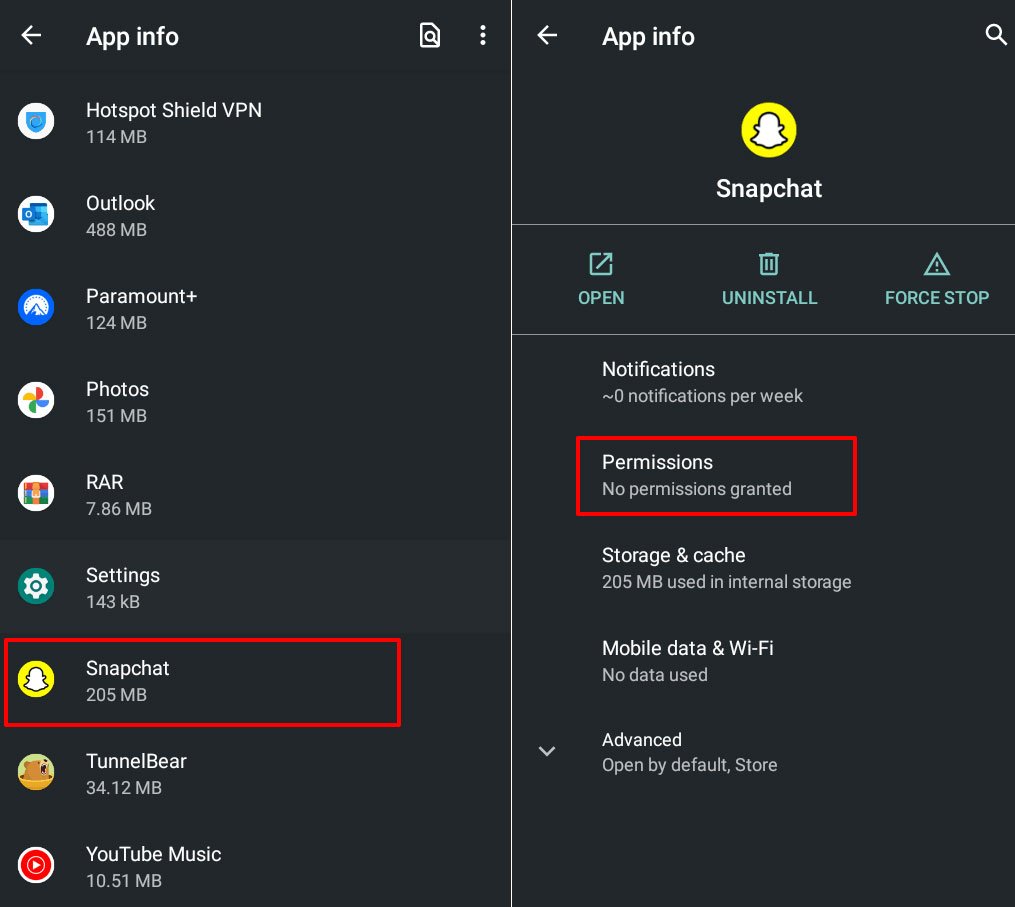
- Убедитесь, что у Snapchat есть все разрешения, необходимые для правильной работы, включая камеру, микрофон и хранилище.
- Вы можете включить любое разрешение, которое отключено, переключив переключатель вправо.
На iOS:
- Во-первых, откройте «Настройки» на вашем устройстве iOS.
- Нажмите на “Конфиденциальность и безопасность».
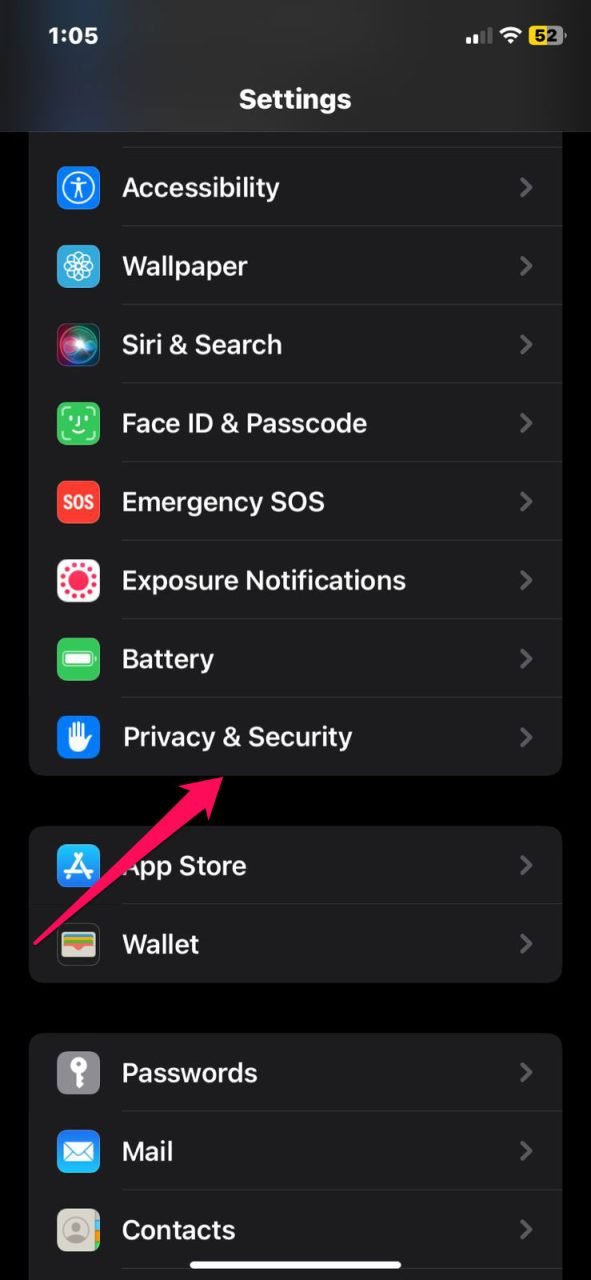
- Используя меню, выберите «Камера” или “Микрофон».
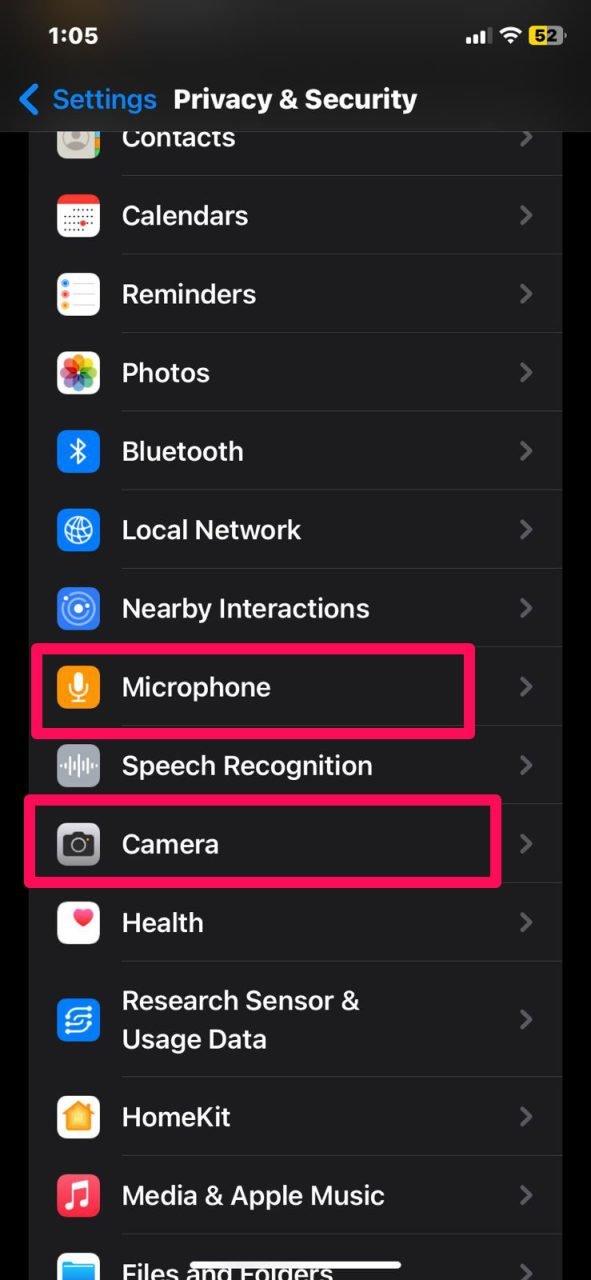
- В списке приложений найдите Snapchat и включите разрешение.
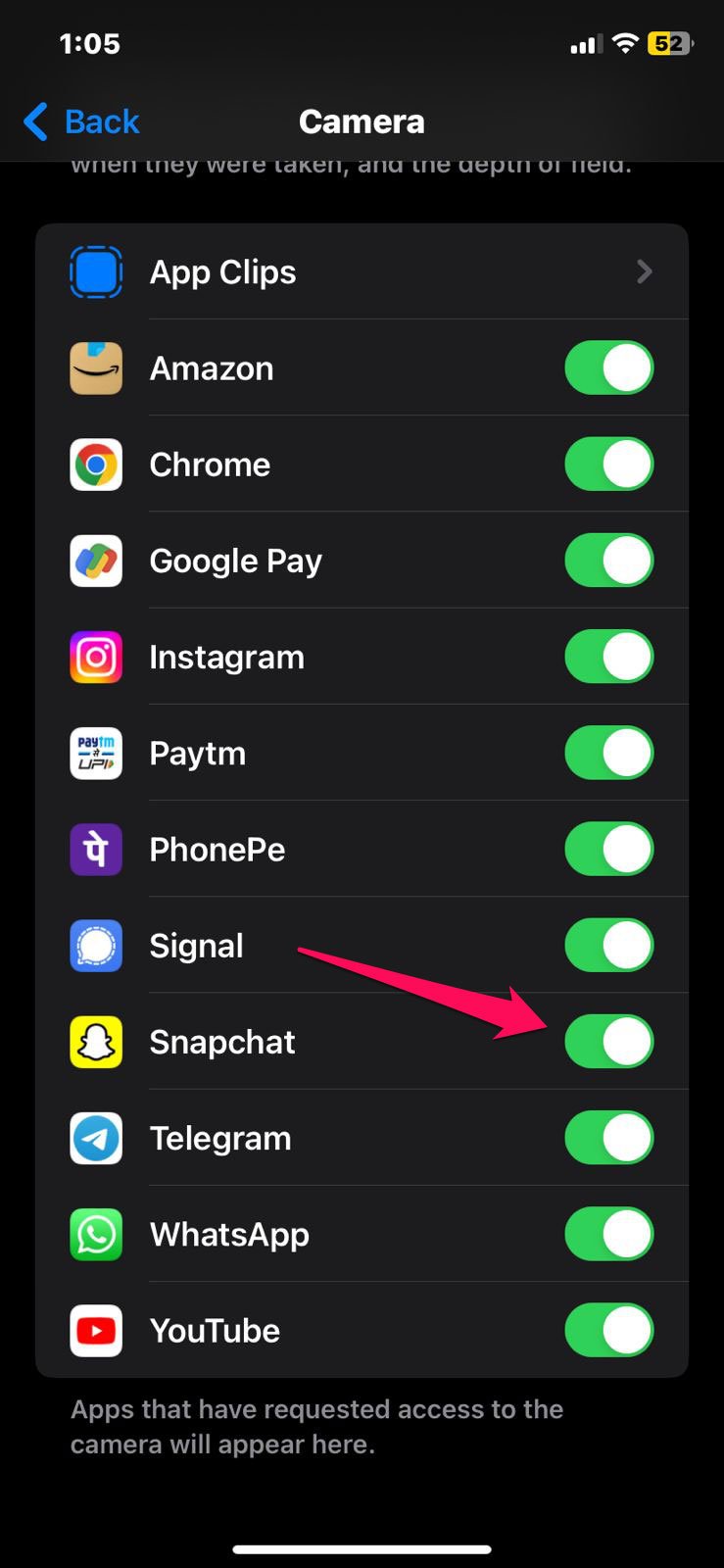
- Поверните переключатель вправо, если разрешение отключено.
Исправление 10: переустановите Snapchat
Возможно, вам придется переустановить Snapchat, если вы испробовали все вышеперечисленные решения, но они все еще не работают. Вот шаги по переустановке Snapchat на Android и iOS:
На Android:
- Первоначально на вашем Android-устройстве откройте «Настройки” приложение.
- В зависимости от вашего устройства выберите «Программы” или “Менеджер приложений“.
- Нажмите «Управление приложениями» и выберите Snapchat.
- Затем нажмите «Удалить“, чтобы завершить процесс.
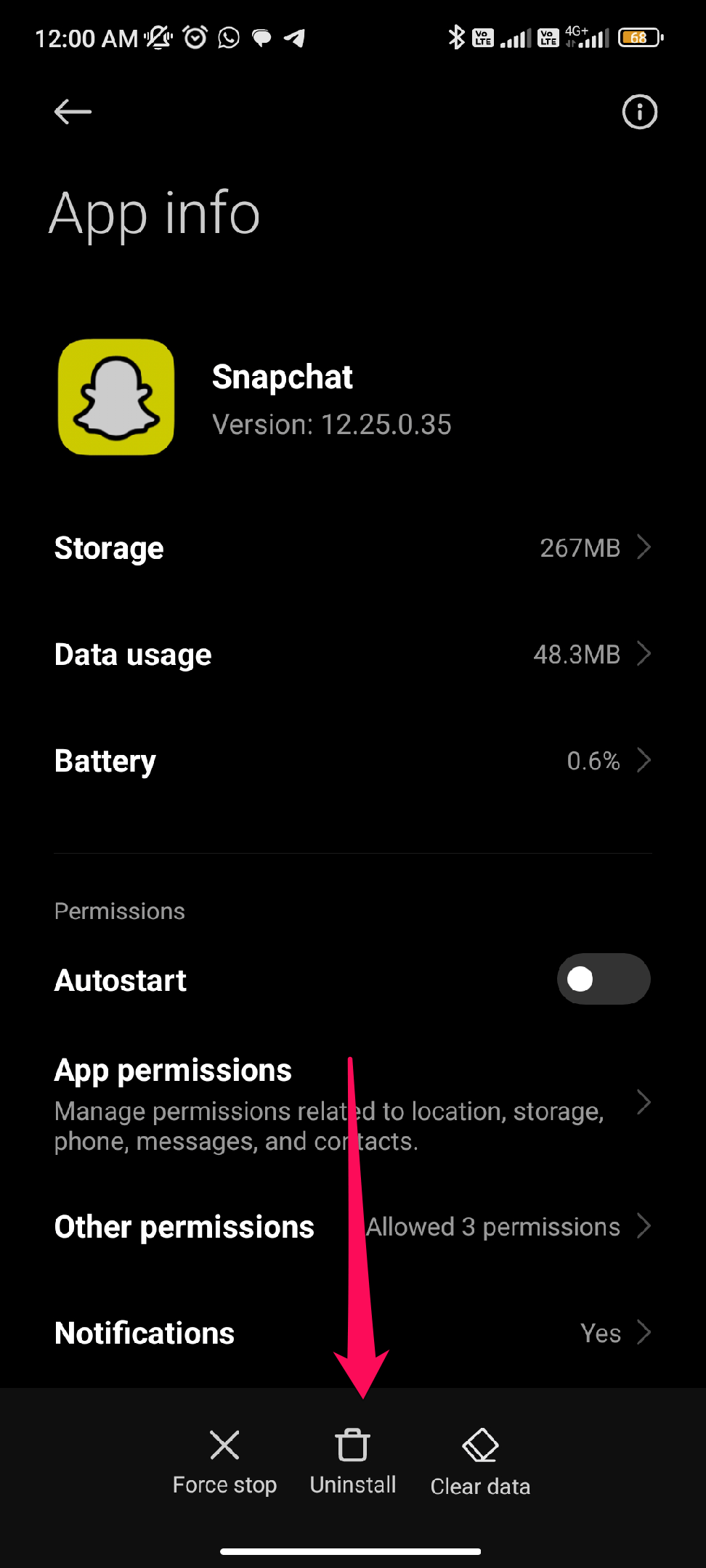
- Найдите Snapchat в магазине Google Play.
- Нажмите «Установить“, чтобы загрузить приложение.
- После установки приложения попробуйте снова экспортировать снимки и истории.
На iOS:
- На главном экране удерживайте значок Snapchat.
- Затем коснитесь «Икс” в углу значка приложения, когда оно начинает трястись.
- Если вы хотите удалить приложение, нажмите кнопку Удалить приложение кнопка.
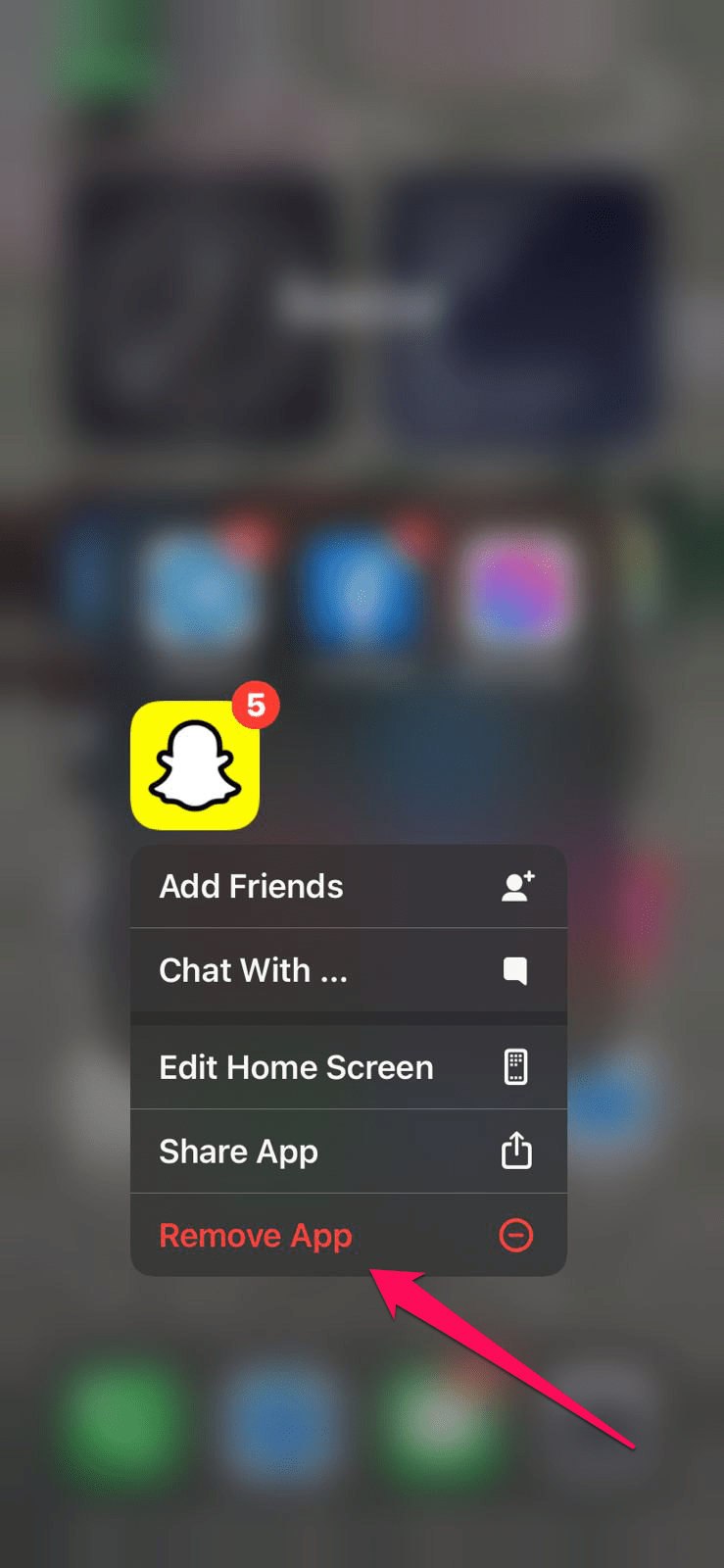
- Найдите Snapchat в App Store.
- Загрузите и установите приложение, нажав «Получать“.
- Затем, как только приложение будет установлено, откройте его и снова экспортируйте свои снимки и истории.
Если у вас есть мысли о Как исправить неработающий экспорт Snapchat?то не стесняйтесь заглянуть ниже поле для комментариев.
Добавить комментарий
Для отправки комментария вам необходимо авторизоваться.